Saiba como liberar espaço de armazenamento em sua conta Google.
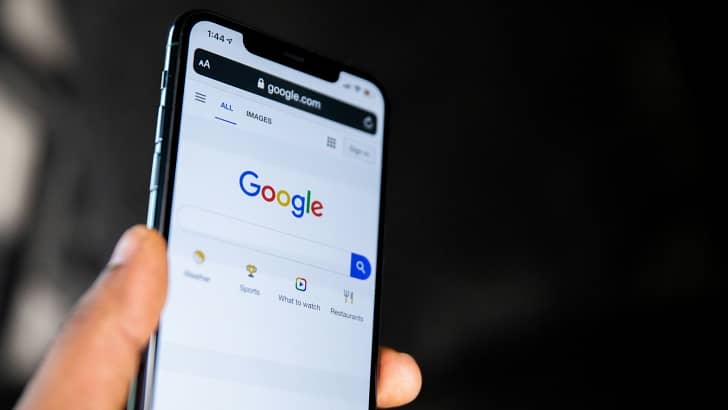
Se você utiliza uma conta Google e está recebendo notificações informando que o seu armazenamento está cheio, significa que você utilizou (ou está muito próximo de utilizar) todo o espaço de armazenamento gratuito disponível.
A Google oferece 15 GB de armazenamento gratuito, o qual é compartilhado com os serviços: Google Fotos, Google Drive e, inclusive, o Gmail. Sendo assim, se você utiliza esses serviços, seu espaço de armazenamento pode ser facilmente utilizado, tendo em vista que fotos e vídeos costumam ocupar bastante espaço.
O problema da falta de armazenamento disponível é o fato de afetar o funcionamento de serviços essenciais como, por exemplo, o Gmail. Uma vez sem espaço, é impossível enviar ou receber novos e-mails, mesmo porque e-mails também ocupam espaço, principalmente quando possuem anexos.
Nesse caso, há duas soluções. Assinar um dos planos do Google One para obter mais espaço de armazenamento ou liberar espaço em sua conta.
Neste tutorial, explicaremos passo a passo sobre como liberar espaço na conta Google para continuar usando os serviços de forma gratuita, sem a necessidade de pagar por mais espaço de armazenamento.
Como usar o gerenciador de armazenamento do Google
Passo 1: Acesse o gerenciador de armazenamento clicando no botão a seguir.
Passo 2: Uma vez logado em sua conta Google, o gerenciador de armazenamento exibirá o espaço atualmente utilizado em cada serviço (Gmail, Google Drive, Google Fotos).
Passo 3: Na área “Remover itens sugeridos”, é possível verificar algumas sugestões de ação para liberar espaço em sua conta como, por exemplo, excluir e-mails ou arquivos que ainda estão na lixeira, e-mails de spam e, inclusive, fotos e vídeos grandes.
Passo 4: Para continuar, clique na opção “Revisar” do item desejado e, em seguida, marque os itens que pretende excluir. Para concluir, clique no botão “Excluir”, conforme demonstrado a seguir.
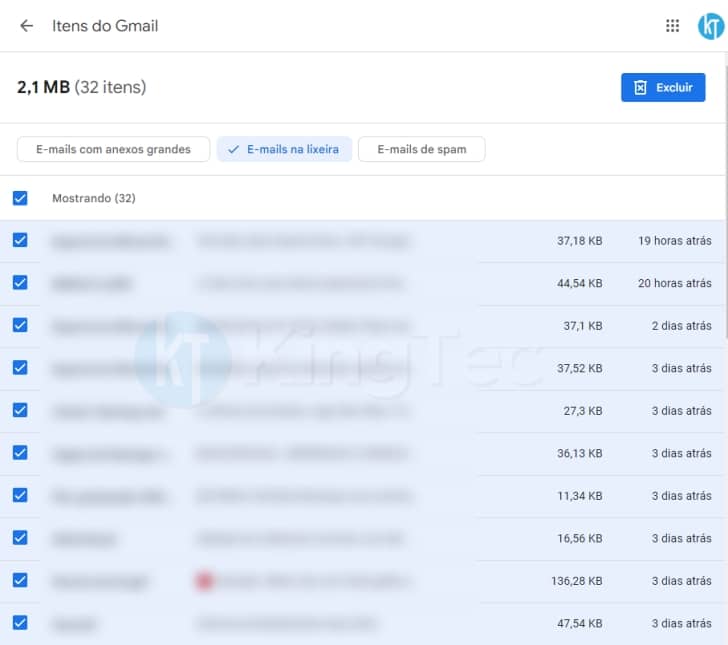
Esperamos ter ajudado com as informações, fique à vontade para deixar seu comentário na área abaixo.